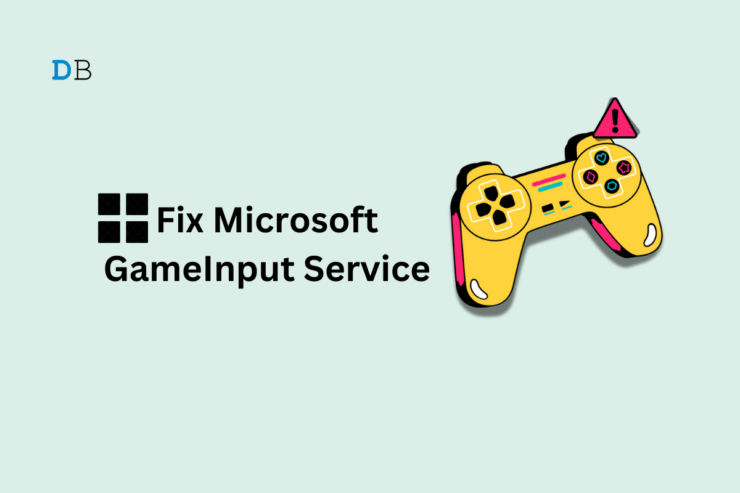Как исправить сбой камеры на Google Pixel 6 и Pixel 6 Pro?
Содержание
- 1 Как исправить сбой камеры на Google Pixel 6 и Pixel 6 Pro?
- 1.1 Каковы причины сбоя камеры?
- 1.2 Методы решения проблемы с постоянным сбоем камеры
- 1.2.1 Исправление 1: перезагрузите устройство Pixel
- 1.2.2 Исправление 2. Очистите данные кэша приложения камеры
- 1.2.3 Исправление 3: закройте фоновый процесс
- 1.2.4 Исправление 4. Проверьте наличие обновлений ОС
- 1.2.5 Исправление 5. Попробуйте использовать GCam
- 1.2.6 Исправление 6: сброс настроек телефона до заводских настроек
- 1.2.7 Исправление 7: обратитесь на страницу сообщества Google

Google Pixel 6 и 6 Pro — это два смартфона Google премиум-класса, которые предлагают множество технических характеристик, и как пользователь Android вы получите все, что хотите, от устройства премиум-класса. Но, как мы знаем, всякий раз, когда Google вносит что-то новое в свою операционную систему Android, их устройства Pixel первыми получают обновления с помощью обновлений.
Однако на этот раз недавние обновления Android могут содержать некоторые ошибки, из-за которых теперь пользователи жалуются, что их камера продолжает зависать на Google Pixel 6 и 6 Pro после недавнего обновления Android. Вот почему мы пишем это руководство. Поэтому обязательно внесите исправления, упомянутые ниже.
Каковы причины сбоя камеры?
Эта проблема может быть вызвана чем угодно, но наиболее реальные причины, которые я нахожу, могут привести к тому, что ваша камера серии Pixel 6 будет указана следующим образом:
- Случайные ошибки.
- Проблемное исправление ОС.
- Устаревшая ОС.
- Кэшировать файлы.
- Недостаточно места.
- Приложения, работающие в фоновом режиме.
Методы решения проблемы с постоянным сбоем камеры
Итак, теперь мы знаем потенциальную причину этой проблемы. Таким образом, теперь вы можете легко исправить это, выполнив исправления, которые мы упомянули далее в этом руководстве. Итак, вам просто нужно тщательно выполнять все исправления, пока не найдете подходящее для себя. Итак, давайте начнем:
Исправление 1: перезагрузите устройство Pixel
На начальном этапе попробуйте перезагрузить Pixel 6 и Pixel 6 Pro, поскольку в большинстве случаев проблемы такого типа возникают из-за временных и случайных сбоев.
Тем временем, когда вы перезагружаете устройство, проблема сбоя камеры автоматически решается. Поэтому обязательно перезагрузите ее и проверьте, можете ли вы правильно пользоваться камерой.
Исправление 2. Очистите данные кэша приложения камеры
Возможно также, что файлы кэша приложения камеры, хранящиеся в оперативной памяти вашего устройства Pixel, могут быть повреждены, из-за чего вы можете столкнуться с проблемой такого типа. Поэтому рекомендуется очистить данные кэша приложения камеры. Но если вы не знаете, как это сделать, выполните следующие действия:
- Откройте панель приложений Pixel 6 или 6 Pro.
- После этого найдите приложение камеры .
- Теперь нажмите и удерживайте приложение, пока не появится всплывающее меню.
- После этого просто нажмите кнопку Информация .
- Затем нажмите Очистить данные , а затем Очистить кэш.

Исправление 3: закройте фоновый процесс
Вы пробовали закрыть фоновый процесс на устройствах Pixel 6 и Pixel 6 Pro? Что ж, в большинстве случаев основной причиной проблем такого типа является фоновый процесс вашего Android-устройства.
Следовательно, их удаление — лучший способ решить проблему с постоянным сбоем камеры в Google Pixel 6 и Pixel 6 Pro.
- Вы можете просто навести курсор на Настройки.
- После этого просто нажмите Приложения.
- Теперь выберите Приложения одно за другим, которые, по вашему мнению, потребляют много системных ресурсов.
- Затем нажмите на него и нажмите кнопку Принудительно остановить .

Примечание. Не останавливайте системные приложения принудительно, иначе ваше устройство выйдет из строя.
Исправление 4. Проверьте наличие обновлений ОС
Обновление операционной системы также будет отличным выбором, если вы по-прежнему сталкиваетесь с проблемой сбоя камеры на устройствах Pixel 6 и Pixel 6 Pro. Для этого
- Сначала вы можете открыть страницу Настройки .
- Затем перейдите в раздел О телефоне.
- Теперь просто нажмите Обновление системы и нажмите кнопку Проверить наличие обновлений .

Исправление 5. Попробуйте использовать GCam
Если ваша обычная камера не работает на Pixel 6 и 6 Pro, вы можете попробовать Google Camera, поскольку она имеет те же функции, что и обычное устройство вашего устройства Android.
Однако вы можете напрямую скачать GCam перейти по указанной ссылке. Загрузив GCam, вы сможете установить и использовать его на своих Pixel 6 и Pixel 6 Pro; все будет работать гладко и без ошибок.
Исправление 6: сброс настроек телефона до заводских настроек
Вы все еще расстраиваетесь из-за того, что камера продолжает зависать даже после выполнения упомянутых ранее исправлений? В этом случае вы можете вернуть телефон к заводским настройкам, поскольку это единственный способ решить проблему такого типа. Поэтому вам необходимо выполнить следующие действия, чтобы сбросить настройки устройства Pixel:
- Сначала откройте раздел Настройки . Но прежде чем выполнять эти действия, обязательно сделайте резервную копию своих данных, поскольку при этом все будет удалено.
- После этого нажмите на систему.
- Теперь выберите Параметры сброса и нажмите Стереть все данные (сброс к заводским настройкам).
- Затем, если будет предложено, введите пароль вашего устройства, чтобы подтвердить, что именно вы собираетесь сбросить настройки телефона.
- Теперь снова нажмите кнопку Удалить все данные . Затем дождитесь завершения очистки данных.
Исправление 7: обратитесь на страницу сообщества Google
Все еще не повезло? Не волнуйся! Теперь единственный оставшийся вариант — связаться с представителями Google через форум сообщества Google. На форуме вы можете просто опубликовать свою проблему в виде вопросов.
Затем эксперты ответят на заданные вами вопросы в кратчайшие сроки. Сделав это, вы наверняка сможете решить проблему с постоянным сбоем камеры на Google Pixel 6 и Pixel 6 Pro.